Cara memperluas jangkauan Wifi: Tingkatkan kecepatan Anda dan perbaiki masalah internet yang lambat
Router Nirkabel / / February 16, 2021
Cara mengkonfigurasi router nirkabel 2.4GHz
LANGKAH 1 - Hubungkan ke halaman manajemen
Hubungkan ke halaman manajemen berbasis web dengan membuka browser web dan mengetikkan alamat IP router Anda. Ini harus ditulis dalam manual yang disertakan dengan perute, tetapi Anda dapat menemukan alamatnya cukup mudah dari komputer Anda.
Di Windows, buka Command Prompt dari menu Start dan ketik ipconfig. Catat alamat Gateway, karena ini adalah alamat IP router Anda. Jika Anda memiliki Mac, bangun Terminal dan ketik, netstat -nr. Anda akan mendapatkan daftar hasil yang panjang, tetapi alamat Gateway yang terdaftar di sebelah default adalah yang Anda inginkan.

LANGKAH 2 - Atur wilayahnya
Kami akan mulai dengan jaringan 2.4GHz, yang paling umum. Temukan pengaturan nirkabel di router Anda. Bergantung pada pabrikannya, pengaturan yang akan kami beri tahu untuk Anda ubah mungkin ada di beberapa tempat berbeda, dan router Anda mungkin memiliki bagian Lanjutan dengan lebih banyak pengaturan di dalamnya. Pertama, pastikan bahwa Wilayah diatur dengan benar. Jika disetel ke wilayah lain, Anda tidak akan dapat menggunakan saluran 12 dan 13 di Inggris Raya

LANGKAH 3 - Atur mode operasi
Sebagian besar perute memungkinkan Anda mengatur mode operasi. Ini menentukan standar nirkabel mana yang dapat terhubung ke router Anda. Misalnya, Anda dapat memaksanya agar hanya perangkat 802.11n yang dapat terhubung. Jika semua perangkat Anda menggunakan kecepatan tercepat yang ditawarkan router, setel ke mode tertinggi. Jika Anda memiliki beberapa perangkat lawas yang lebih lama, pastikan Anda menyetel mode campuran yang menyertakan kecepatan tercepat yang didukung router. Misalnya, router 802.11n harus diatur untuk mendukung 802.11n, 802.11g dan 802.11b.
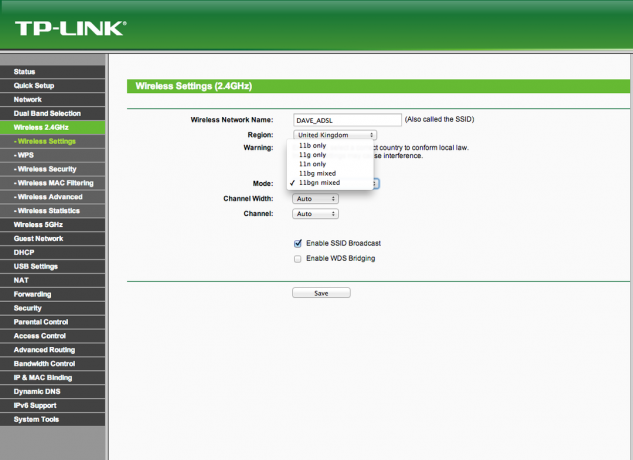
LANGKAH 4 - Nonaktifkan pengikatan saluran
Selanjutnya, Anda perlu melihat berapa banyak saluran yang digunakan router Anda. Untuk meningkatkan kecepatan, banyak router menggunakan ikatan saluran, yang menggunakan dua saluran nirkabel secara bersamaan untuk menggandakan throughput teoretis. Di ruang 2,4GHz yang padat, hal ini menyebabkan gangguan dan dapat menurunkan kinerja, itulah mengapa kami menyarankan Anda untuk menyetel router untuk menggunakan satu saluran: jika Anda tinggal di area yang tidak padat, Anda selalu dapat bereksperimen dengan mengaktifkan mode saluran ganda kemudian.


Pengaturannya bervariasi menurut jenis dan model router, jadi Anda mungkin perlu memeriksa manual router Anda. Untuk jaringan 802.11g, cari pemilih pengikat saluran, atau ubah kecepatan maks dari 125Mbits / detik atau 108Mbits / detik menjadi setengah dari nilai ini. Untuk router 802.11n, Anda mungkin melihat opsi ikatan saluran, tetapi Anda lebih cenderung melihat pengaturan kecepatan. Jika router disetel ke 270Mbits / detik atau 300Mbits / detik (atau lebih tinggi), turunkan setelan ke setengah nilai ini.
Dengan router 802.11ac, bagian 2.4GHz sebenarnya menggunakan 802.11n. Anda mungkin menemukan pengaturan yang sama seperti di atas, tetapi beberapa router memiliki pengaturan Channel Width, yang harus diatur ke 20MHz, turun dari 40MHz. Akhirnya, beberapa router memiliki pengaturan Otomatis untuk mode ini, tetapi kami merekomendasikan secara manual memilih mode terbaik untuk mendapatkan stabilitas awal, kemudian bereksperimen dengan memutar Otomatis nanti.
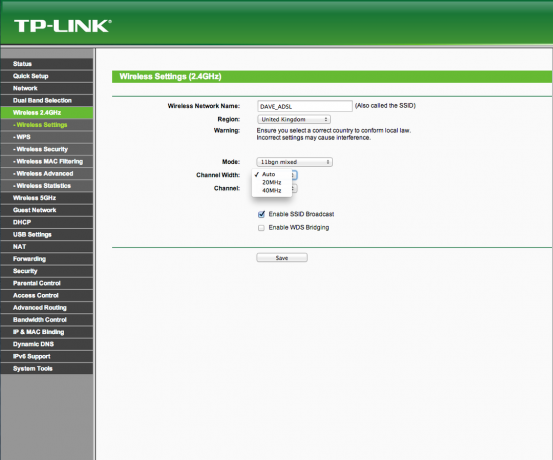
LANGKAH 5 - Ubah saluran router Anda
Anda sekarang perlu mengubah saluran tempat router Anda berjalan. Dengan menggunakan informasi yang Anda catat dari pemindai Wi-Fi dan bagan tumpang tindih, pilih saluran yang paling tidak padat, tanpa tumpang tindih ke saluran lain (jika memungkinkan). Simpan pengaturan Anda dan pengaturan baru akan diterapkan. Sekali lagi, beberapa router memiliki pengaturan Otomatis untuk mode ini, tetapi kami biasanya menemukan bahwa memilih saluran secara manual adalah yang terbaik.
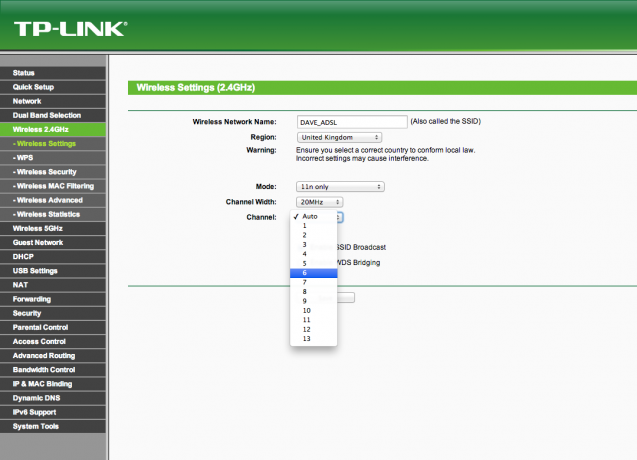
LANGKAH 6 - Uji pengaturan Anda
Sekarang Anda dapat mencoba pengaturan baru Anda. Berjalanlah di sekitar rumah Anda untuk melihat apakah jangkauan nirkabel dan kekuatan sinyal telah meningkat. Anda mungkin ingin menguji kecepatan broadband Anda lagi. Jika semuanya telah membaik, Anda dapat kembali ke pengaturan router Anda dan mencoba mengaktifkan beberapa pengaturan Otomatis. Anda mungkin ingin mencoba pengikatan saluran untuk meningkatkan kecepatan, tetapi kami tidak merekomendasikannya karena kami selalu menemukan hal itu menyebabkan masalah. Jika segala sesuatunya belum membaik atau menjadi lebih buruk, Anda harus kembali ke pengaturan router Anda dan mencoba saluran baru, menggunakan informasi yang Anda kumpulkan sebelumnya untuk memilih saluran yang paling tidak padat berikutnya.
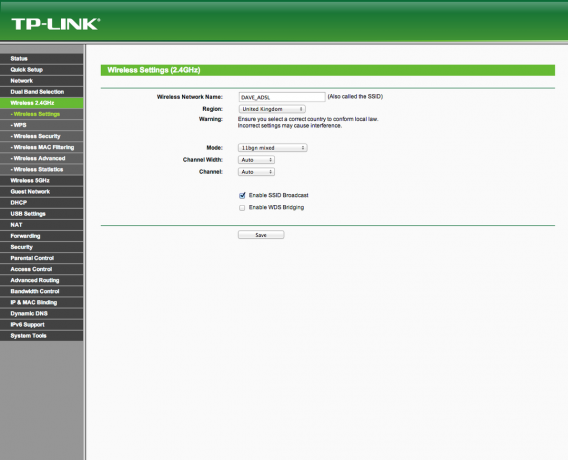

![Cara Membuat Emote Twitch dengan Mudah di PC [Panduan Lengkap]](/f/7184d088218af836177d3e12076dfade.jpg?width=288&height=384)

